目录
1.yarn : 无法加载文件..\yarn.ps1,因为在此系统上禁止运行脚本
一、Electron调用C++ DLL文件
Node.JS 调用 DLL 文件分两种方式,其一是通过 Node Addon 将 C++ 程序编译成 Addon 加载到 Chromium 引擎中,然后通过 JS 去调用,这是比较正规的做法,但是这种做法需要开发人员有一定的 C++ 编程技能,故而可能比较难以实现。
还有一种做法是基于 node.js 的 ffi-napi 开源项目去加载 dll 文件。该 dll 文件必须由 c++ 编写,而基于 c# 编写的 dll 文件,请参考另外一个开源项目:edge,本文主要讲述如何使用 ffi-napi 来调用 C++ 编写的 dll 动态链接库。
请勿使用 node-ffi 而是使用 ffi-napi
首先编写一个DLL
为了讲述如何基于 ffi-napi 调用 dll 文件,我们首先编写一个 dll 文件,在 VS 2019 中创建一个基于 C++ 的 dll 库项目,项目名为 demo-dll,然后在 pch.h 文件中加入函数定义如下:
// pch.h: 这是预编译标头文件。
// 下方列出的文件仅编译一次,提高了将来生成的生成性能。
// 这还将影响 IntelliSense 性能,包括代码完成和许多代码浏览功能。
// 但是,如果此处列出的文件中的任何一个在生成之间有更新,它们全部都将被重新编译。
// 请勿在此处添加要频繁更新的文件,这将使得性能优势无效。
#ifndef PCH_H
#define PCH_H
// 添加要在此处预编译的标头
#include "framework.h"
#endif //PCH_H
#ifdef IMPORT_DLL
#else
#define IMPORT_DLL extern "C" _declspec(dllimport)
#endif // IMPORT_DLL
IMPORT_DLL int add(int a, int b);
IMPORT_DLL int minus(int a, int b);
IMPORT_DLL int multiply(int a, int b);
IMPORT_DLL double divide(int a, int b);
然后在 pch.cpp 文件中编写函数体:
// pch.cpp: 与预编译标头对应的源文件
#include "pch.h"
// 当使用预编译的头时,需要使用此源文件,编译才能成功。
int add(int a, int b)
{
return a + b;
}
int minus(int a, int b)
{
return a - b;
}
int multiply(int a, int b)
{
return a * b;
}
double divide(int a, int b)
{
double m = (double)a / b;
return m;
}
我们可以看到,就是最简单的加减乘除四个函数,然后执行编译生成DLL。
然后,重新建立一个控制台项目,来验证dll文件是否能够正常使用,在这里就不写具体的例子了。
自行创建一个最简单的Electron项目调用dll
空白Electron项目创建,首先在空白目录下执行:
npm init
接下来执行install命令
npm install --save-dev electron
然后新建一个main.js:
const { app, BrowserWindow } = require('electron')
function createWindow () {
// 创建浏览器窗口
let win = new BrowserWindow({
width: 800,
height: 600,
webPreferences: {
nodeIntegration: true
}
})
// 加载index.html文件
win.loadFile('index.html')
}
app.on('ready', createWindow)
然后新建一个index.html:
<!DOCTYPE html>
<html>
<head>
<meta charset="UTF-8">
<title>Hello World!</title>
<!-- https://electronjs.org/docs/tutorial/security#csp-meta-tag -->
<meta http-equiv="Content-Security-Policy" content="script-src 'self' 'unsafe-inline';" />
</head>
<body>
<h1>Hello World!</h1>
We are using node <script>document.write(process.versions.node)</script>,
Chrome <script>document.write(process.versions.chrome)</script>,
and Electron <script>document.write(process.versions.electron)</script>.
</body>
</html>
最后修改 package.json 配置文件如下:
{
"name": "your-app",
"version": "0.1.0",
"main": "main.js",
"scripts": {
"start": "electron ."
}
}
最终的目录结构如下:
your-app/
├── package.json
├── main.js
└── index.html
运行程序:
npm run start
正确运行之后,为项目加入ffi-napi依赖:
npm install --save ffi-napi
安装成功之后,在main.js下加入代码:
const ffi = require('ffi-napi');
console.log(__dirname + "\\demo-dll.dll");//确认dll库的路径是否正确
const libm = ffi.Library(__dirname + '\\demo-dll.dll', {
'add': ['int', ['int', 'int']]
});
const result = libm.add(1, 1);
console.log(result);//这里会打印出正确的的计算结果
然后将上面编译好的dll文件放入到dist_electron目录下
第三方DLL调用注意事项
首先要注意对方的 dll 是基于 c# 还是 c++ 编写的,因为两种动态链接库的是不一样的调用方式。
其次要注意对方的 dll 库是 x86 还是 x64 的,不一样的软件架构会导致程序崩溃。
在调用动态链接库中的方式为:
const libm = ffi.Library(__dirname + '\\demo-dll.dll', {
'add': ['int', ['int', 'int']]
});add为函数名,数组中的第一个参数代表这个函数的返回类型,第二个参数代表所需要传入给这个函数的参数。
然后直接使用Library对象来调用就可以了。
启动命令
npm run electron:serve启动之后,会在控制台中发现打印了结果(非Chrome控制台)。
二、遇到的一些报错处理
1.yarn : 无法加载文件..\yarn.ps1,因为在此系统上禁止运行脚本
yarn : 无法加载文件 C:\Users\Administrator\AppData\Roaming\npm\yarn.ps1,因为在此系统上禁止运行脚本。有关详细信息,请参阅 https:/go.microsoft.com/fwlink/?LinkID=135170 中的 about_Execution_Policies。
1.电脑开始菜单搜索powershell,右键以管理员身份运行
2.输入:set-ExecutionPolicy RemoteSigned;然后输入 y
3.关闭命令窗口 即可
2.没有注册类
"没有注册类 (异常来自 HRESULT:0x80040154 (REGDB_E_CLASSNOTREG))"
一般有两种情况,我最近做项目都遇到了》
第一种:(生成平台的问题)

解决方法:
在项目属性里设置“生成”=>“目标平台”为x86而不是默认的Any CPU
第二种:(第三方组件使用的COM组件未注册)

解决方法:
注册组件:regsvr32 +dll/ocx/cpl的实际路径
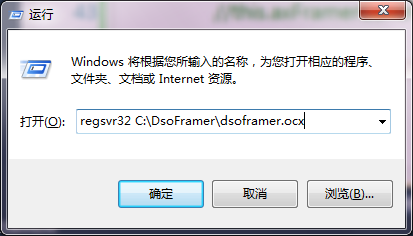
但是有时候会报这样的错:模块“C:\DsoFramer\dsoframer.ocx”已加载,但对 DllRegisterServer 的调用失败,错误代码为 0x80070005。

这个一般情况下是在win7 64位的电脑上才会出现这样的错误,权限不够:这时候只要把regsvr32改成runas /user:administrator regsvr32就可以了。
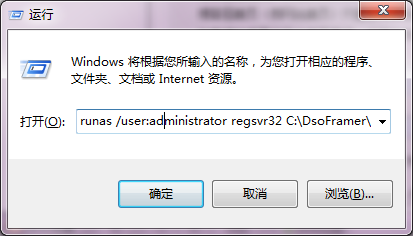
原文地址:https://blog.csdn.net/dong123ohyes/article/details/115273920
版权声明:本文内容由互联网用户自发贡献,该文观点与技术仅代表作者本人。本站仅提供信息存储空间服务,不拥有所有权,不承担相关法律责任。如发现本站有涉嫌侵权/违法违规的内容, 请发送邮件至 dio@foxmail.com 举报,一经查实,本站将立刻删除。

